Ocultar o número de notificações no ícone do Action Center no Windows 10
O recurso Action Center no Windows 10 pode ser familiar para os usuários do Windows Phone. Ele armazena notificações sobre todos os eventos importantes, como atualizações, manutenção e avisos de segurança em um único lugar. Em versões recentes do Windows 10, ele pode mostrar várias notificações não lidas como um ícone de sobreposição na bandeja do sistema.
Propaganda
Existem duas maneiras de configurar esse recurso. O primeiro envolve a barra de tarefas do Windows 10, o outro é um ajuste especial do Registro. Vamos ver como isso pode ser feito.
Nota: Se a opção Mostrar emblemas nos botões da barra de tarefas estiver desabilitado ou o tamanho pequeno da barra de tarefas estiver habilitado, o contador de notificações não lidas ficará oculto automaticamente. Mantenha isso em mente.
As capturas de tela a seguir mostram o ícone de sobreposição em ação:

Para ocultar o número de notificações no ícone do Action Center no Windows 10, faça o seguinte.
- Clique com o botão direito do mouse no ícone do Centro de ações na barra de tarefas.

- No menu de contexto, desmarque o item "Não mostrar o número de novas notificações". O ícone de sobreposição de notificação é habilitado por padrão. Clicar no item irá desativá-lo.
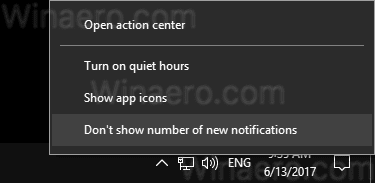
- Para reativar o recurso, clique com o botão direito do mouse no ícone do Action Center na barra de tarefas. No menu de contexto, você verá o item "Mostrar número de novas notificações". Clique para habilitá-lo.
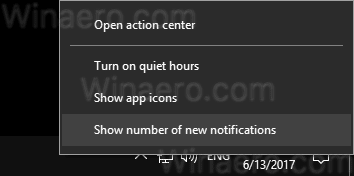
Você terminou.
Se você precisar configurar esse recurso com um ajuste no Registro, veja como isso pode ser feito.
- Abrir Editor de registro.
- Vá para a seguinte chave do Registro:
HKEY_CURRENT_USER \ SOFTWARE \ Microsoft \ Windows \ CurrentVersion \ Notifications \ Settings
Gorjeta: Como pular para a chave de registro desejada com um clique.
- Aqui, crie ou modifique o valor DWORD de 32 bits denominado NOC_GLOBAL_SETTING_BADGE_ENABLED. Deixe seus dados de valor como 0. Nota: Mesmo se você for executando o Windows de 64 bits você ainda deve criar um valor DWORD de 32 bits.
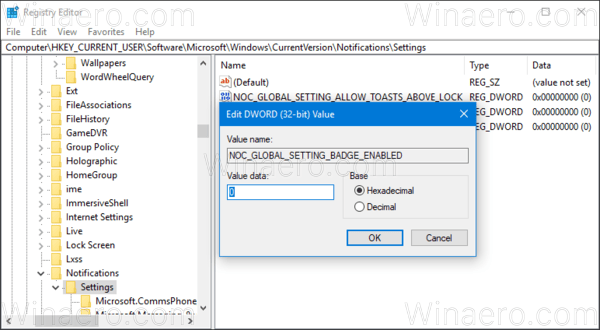
O valor NOC_GLOBAL_SETTING_BADGE_ENABLED pode ser definido como um dos seguintes valores:
0 - não mostra o ícone de sobreposição do número de notificação
1 - mostra o ícone de sobreposição. Este é o valor padrão. Se você excluir o valor NOC_GLOBAL_SETTING_BADGE_ENABLED, o recurso de ícone de sobreposição permanecerá ativado.
É isso.

